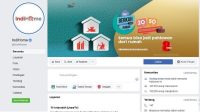Untuk bisa menikmati berbagai aplikasi di TV Indihome, maka kamu harus menginstall aplikasi playstore di STB Indihome terlebih dahulu. Dengan cara install Playstore di STB Indihome, baru kemudian kamu bisa menggunakan aplikasi Playstore di Indihome untuk mengunduh berbagai aplikasi.
Daftar Isi
Layanan dan Perangkat STB Indihome
STB adalah singkatan dari Set Top Box, yaitu perangkat yang memungkinkan pengguna dapat melihat berbagai macam konten video lewat platform tertentu melalui internet. Perangkat STB berfungsi untuk melakukan konversi sinyal digital ke dalam analog, sujpaya dapat ditonton di TV secara konvensional.
Sedangkan STB Indihome sendiri adalah merk produk STB yang ditawarkan oleh Indihome, dengan fasilitas IPTV. Dalam hal ini, kita ketahui bahwa Indihome merupakan provider internet terkemuka di Indonesia.
Biasanya saat kamu berlangganan Indihome, kemudian memilih layanan paket IPTV, maka akan diberikan set perangkat STB sebagai perangkat yang disewakan kepada pelanggan Indihome.
Cara Install Playstore di STB Indihome
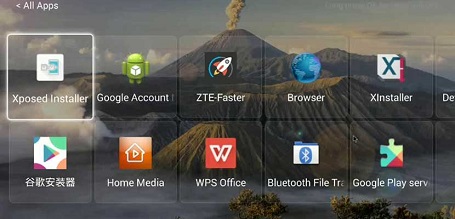
Tutorial Install Playstore di STB Indihome
Karena playstore akan membantumu mengunduh aplikasi android, khususnya layanan streaming video di android, maka kamu harus menginstall Google Playstore. Ada beberapa langkah cara install playstore di STB Indihome yang bisa kamu coba, diantaranya :
- Silahkan pilih ‘App’ yang tersedia di UseeTV.
- Setelah itu, buka browser.
- Kemudian salin seluruh file aplikasi pada folder/sdcard/download.
- Selanjutnya install XposedInstaller, pilih XInstaller dan Google Installer.
- Lalu jalankan XposedInstaller Apps, masuk ke Official dan Install atau Update.
- Jika sudah, tunggu sampai XposedInstaller melakukan download.
- Lalu pilih ‘Module’ di kiri atas.
- Selanjutnya centang pada kotak XInstaller.
- Lalu akses Framework, kemudian ketuk ikon titik tiga di sebelah kanan bagian atas.
- Jika sudah, pilih reboot.
- Silahkkan buka XInstaller, masuk ke Installation dan pilih Enable Installing Unknown Apps.
- Di dalam tampilan disabled, kamu bisa mencentang opsi checking signature serta F-Droid.
- Selanjutnya tekan opsi enable-debugging apps di menu misc.
- Lalu beralih pada Google installer Apps.
- Ketuk ikon bulat yang berwarna biru.
- Selanjutnya tunggu selama beberapa saat sampai proses unduhan selesai.
- Setelah itu, kamu bisa masuk ke dalam browser, lalu buka folder bertuliskan /sdcard/download.
- Silahkan install playstore dan play service.
- Setelah itu, tekan new install.
- Keluar dari web browser, lalu buka playstore.
- Selanjutnya, kamu tinggal inputka akun gmail milikmu.
- Tekan opsi ‘no thanks’ dalam permintaan data terkait kartu kredit.
- Selamat, install playstore sudah berhasil dilakukan.
Setelah mengikuti beberapa tahapan cara install playstore di STB Indihome di atas, kamu sudah bisa menggunakannya untuk keperluan mengunduh aplikasi.
Alternatif Cara Download Aplikasi Lainnya di STB Indihome
Selain cara install playstore di STB Indihome, kamu juga bisa menggunakan aplikasi lainnya jika ingin mengunduh aplikasi android di STB Indihome. Ada beberapa langkah yang bisa kamu coba di bawah ini :
- Silahkan download Aptoide Apps lewat PC.
- Kemudian pindahkan hasil unduhan ke dalam flashdisk.
- Setelah itu, pasang flashdisk ke dalam port USB pada STB Indihome.
- Lalu buka Usee TV.
- Kamu bisa menekan tombol ‘Home’ di dalam remote STB.
- Setelah itu, di tampilan berikutnya buka Media Center.
- Tekan kolom pencarian, lalu ketik APK dan pilih ikon berbentuk kaca pembesar.
- Silahkan pilih Aptoide dan tekan ‘install’.
- Selanjutnya masuk ke menu home kembali.
- Tekan ‘back’ di dalam remote STB agar kamu bisa beralih ke dalam My App.
- Selanjutnya cari Aptoide yang telah diinstal.
- Lalu temukan aplikasi yang ingin kamu install di kolom pencarian.
Syarat Download Aplikasi di STB Indihome via Playstore
Jika kamu ingin mengunduh aplikasi tertentu di STB Indihome, maka ada beberapa persyaratan yang harus dipenuhi. Misalnya saja, kamu ingin mengunduh aplikasi VI, maka ada beberapa ketentuan dan syarat yang wajib dipenuhi agar kamu bisa mengunduhnya tanpa kendala :
1. Perangkat PC/HP atau STB Indihome Terkoneksi Pada Jaringan yang Sama
Pastikan terlebih dahulu perangkat TV Indihome, PC atau hp kamu telah berada di dalam satu koneksi jaringan Indihome. Karena kamu nantinya akan menerima kode OTP untuk digunakan saat install aplikasi.
2. Sudah Terpasang Google Play Store
Syarat selanjutnya pastikan STB Indihome kamu telah terpasang playstore. Namun jika belum, silahkan ikuti cara install playstore di STB Indihome terlebihh dahulu.
3. Koneksi Indihome Stabil dan Cepat
Untuk kelancaran saat proses instal aplikasi, pastikan jaringan Indihome yang ada dirumahmu tidak bermasalah, misalnya seperti masalah isolir sementara atau PON merah.
Panduan Cara Install Aplikasi di STB Indihome via Google Playstore
Jika kamu sudah memahami persyaratan dan ketentuan yang sudah disebutkan di atas, kini kamu bisa memasanag aplikasi di perangkat STB Indihome. Berikut tutorial instal aplikasi di STB Indihome :
1. Nyalakan TV Indihome atau Usee TV
Silahkan hidupkan TV Indihome atau Usee TV seperti biasanya, kemudian di halaman utama kamu bisa memilih Playstore.
2. Tekan Login
Jika sudah masuk ke halaman Playstore, kamu bisa login terlebih dahulu.
3. Pilih Pakai PC/Ponsel
Selanjutnya, untuk login kamu bisa memilih ‘Gunakan komputer/ponsel’. Dari sini kamu bisa memastikan perangkat tersebut telah terhubung pada internet Indihome.
4. Akan Muncul Kode OTP
Jika sudah, kamu akan mendapatkan kode OTP yang tertera pada layar TV.
5. Buka Browser di Hp
Langkah berikutnya, kamu bisa membuka web browser di perangkat smartphone, kemudian kunjungi web androidtv.com/setup.
6. Inputkan Kode OTP
Setelah itu, kamu bisa menginputkan kode OTP pada layar televisi Indihome. Setelah itu, ketuk ‘sign in’ jika ingin masuk ke aplikasi Playstore.
7. Klik Menu Pencarian
Selanjutnya, playstore pada STB Indihome akan langsung login otomatis. Dari sini, kamu bisa mengklik ‘Pencarian’ lalu ketikkan aplikasi yang ingin diunduh. Misalnya, kamu ingin menginstal VIU, silahkan ketik : VIU.
8. Tekan Install
Jika sudah, kamu bisa tekan ‘install’ kemudian tunggu sampai proses unduhan berhasil.
9. Aplikasi Sudah Berhasil diinstall
Kini kamu telah sukses menginstall VIU Apps di STB Indihome. Silahkan tekan ‘Masuk’ di sebelah kanan bagian atas, jika ingin login memakai Facebook, Gmail atau yang lainnya.
Kesimpulan
TV Indihome adalah salah satu layanan terbaik yang ditawarkan Indihome, karena memiliki banyak kelebihan. Dengan menggunakan paket Indihome, kamu bisa mengakses berbagai macam acara atau film-film kesukaan di layar televisi. Sehingga, aktivitas menonton TV tetap menarik jika dibandingkan hanya mengandalkan tayangan TV biasa.
Kamu ditawarkan banyak opsi paket menarik di Indihome. Sehingga kamu bisa menyesuaikan paket Indihome dengan kemampuan finansial. Indihome telah menawarkan 2 opsi paket yang bisa kamu pilih secara bebas dengan kelengkapan dual play hingga triple play.
Dual play memungkinkan kamu dapat memperoleh layanan unggulan, baik itu TV interaktif, telepon rumah dan lainnya. Sedangkan triple play memungkinkanmu dapat menikmati paket dengan 3 layanan Indihome sekaligus.
Apalagi jika kamu memiliki aplikasi Google Play Store yang sudah terinstall melalui cara install Playstore di STB Indihome di atas. Sudah pasti, kamu bisa menikmati banyak pilihan aplikasi yang bisa diinstall di TV Indihome.